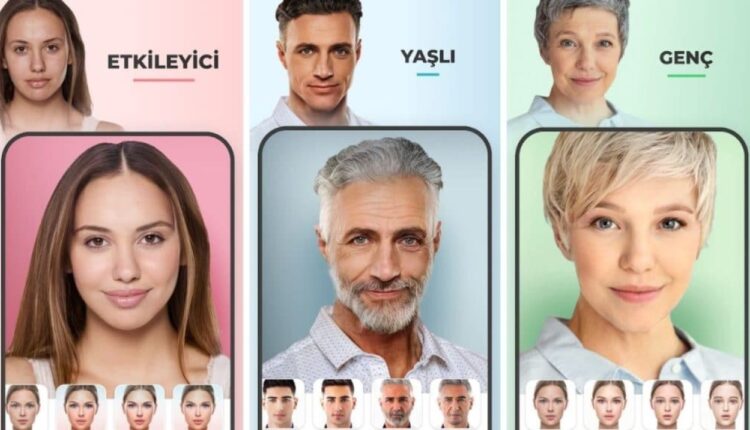Bu makale FaceApp Yaşlılık Filtresinin nasıl kullanılacağı hakkındadır. Sosyal medyadaki son trend FaceApp’ın yaş filtresi. Herkes, yaşlandıklarında nasıl görüneceklerini görmek için uygulamayı kullanır. Uygulama kullanıcıları daha sonra fotoğraflarını bu filtrelerle Instagram ve Facebook gibi çeşitli Sosyal medya sitelerinde paylaşır. FaceApp yaş filtresi ile henüz fotoğrafınızı paylaşmadıysanız üzülmeyin. FaceApp, yüz filtreleri uygulamak ve özçekimleri düzenlemek için popüler bir fotoğraf düzenleme uygulamasıdır. Eski yüzler için yeni eklenen filtre, uygulamayı yeniden viral bir fenomen haline getirdi. Bu filtre herhangi bir fotoğrafı çeker (bir özçekime tıklayarak, kamera rulosundan yükleyerek veya internetten bir görüntü) ve ona bir yaş filtresi uygular. Bu, saçınızın ağaracağı, cildinizin kırışacağı vb. anlamına gelir. Yaptığı şey oldukça basit, ama yapma şekli olağanüstü.
Bu uygulamaları daha önce görmüştük, ancak FaceApp’i diğerlerinden ayıran şey, bu filtrelerin ne kadar iyi ve fotogerçekçi olduğu. FaceApp yakın zamanda, yaşlandığınızda nasıl görüneceğinizi görmenizi sağlayan mevcut bir filtreyi geliştirdi. Mevcut başka filtreler olmasına rağmen, insanlar yüzlerini yaşlandıran filtreyi beğeniyor gibi görünüyor. Bu uygulama hem iOS hem de Android cihazlarda kullanılabilir. Aşağıda, FaceApp’te Yaşlılık Filtresi Kullanma adımlarından bahsettik.

FaceApp’te Yaşlılık Filtresini Kullanın
Adım 1: FaceApp uygulamasını App Store’dan indirin.
Adım 2: Uygulamayı açtığınızda, Abone olmanız istenecektir. Devam etmek için Bu teklifi reddet’e dokunabilirsiniz. Ardından, düzenleme için seçtiğiniz her fotoğrafın görüntü işleme ve yüz dönüştürme için sunucularına yükleneceğini bildiren bir uyarı alacaksınız. Devam etmek için Kabul Et’i tıklayın. Ancak, fotoğrafların gizliliğiyle ilgili bazı endişeler dile getirildiğinden, uygulamaya Fotoğraf kitaplığınıza erişme izni vermeyin.
Adım 3: Bunun yerine, bir özçekimi tıklamak için YÜZLER bölümünün altındaki Kamera simgesine dokunun. Ardından Kullan düğmesine dokunun.
Adım 4: Uygulama fotoğrafı işleyecek ve biraz zaman alacaktır.
Adım 5: Alternatif olarak, herhangi bir fotoğrafı bulmak için kitaplığınızda gezinebilir ve ardından yaşlılık tedavisinden fotoğrafı seçmek için üzerine dokunabilirsiniz.
Adım 6: Fotoğraf işlendikten sonra suratlar, gösterimler, yaş ve daha fazlasıyla birçok farklı filtre seçeneği göreceksiniz. Burada, Yaş düğmesine dokunun.
Adım 7: Ardından, seçeneklerden Eski’yi seçin ve ardından Uygula’ya dokunun.